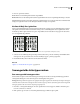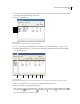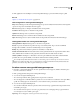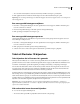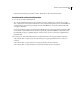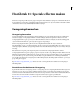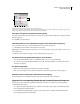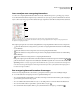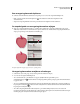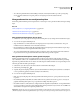Operation Manual
382
ADOBE ILLUSTRATOR CS4 GEBRUIKEN
Speciale effecten maken
Een vormgevingskenmerk dupliceren
❖ Selecteer een kenmerk in het deelvenster Vormgeving en voer een van de volgende handelingen uit:
• Klik op de knop Geselecteerd item dupliceren in het deelvenster of kies Item dupliceren in het
deelvenstermenu.
• Sleep het vormgevingskenmerk naar de knop Geselecteerd item dupliceren in het deelvenster.
De stapelvolgorde van vormgevingskenmerken wijzigen
❖ Sleep een vormgevingskenmerk omhoog of omlaag in het deelvenster Vormgeving. (Klik indien nodig op het
driehoekje naast een item om de inhoud weer te geven.) Wanneer de omtrek van het vormgevingskenmerk dat u
sleept op de gewenste positie staat, laat u de muisknop los.
Het effect Slagschaduw toegepast op lijn (boven) en op vulling (onder)
Vormgevingskenmerken verwijderen of verbergen
1 Selecteer het object of de groep (of wijs een laag aan in het deelvenster Lagen).
2 Voer een van de volgende handelingen uit:
• Als u een kenmerk dat op uw illustratie is toegepast, tijdelijk wilt verbergen, klikt u op het
zichtbaarheidspictogram in het deelvenster Vormgeving. Klik nogmaals op dit pictogram om het kenmerk weer
toegepast te zien.
• Als u een specifiek kenmerk wilt verwijderen, selecteert u het kenmerk in het deelvenster Vormgeving en klikt u op
het pictogram Verwijderen . U kunt ook Item verwijderen in het deelvenstermenu kiezen of het kenmerk naar
het pictogram Verwijderen slepen.
• Als u alle vormgevingskenmerken wilt verwijderen op een enkele vulling en lijn na, kiest u Tot basisvorm
terugbrengen in het menu van het deelvenster. U kunt ook het doelpictogram van een item in het deelvenster Lagen
naar het pictogram Verwijderen in het deelvenster Lagen slepen.